처음 키자마자 나오는 화면 지나쳤다면 데이터 전송 어떻게?
삼성전자 공식 데이터 전송 앱 이용
USB-C 케이블로도 가능하지만, Wi-fi로도 가능함
저는 원래 아이폰11pro 사용자인데, 폰이 너무 오래되기도 했고 사업하는데 불편해서 갤럭시S25+로 바꿨어요. 아이폰에서 갤럭시로 폰 바꾸거나 갤럭시에서 아이폰으로 폰 바꿀 때 데이터 한 번에 옮기는 방법 있는거 아시죠? 물론 핸드폰을 처음 켜면 데이터 옮기는 화면이 나오긴 하는데 이 화면을 지나쳤다면! 어떻게 하는지 바로 알려드릴게요.
✅이 글은 삼성전자 공식 홈페이지 Smart Switch 앱|서비스에서 발췌했어요. 제 블로그 못 믿겠으면 공식 홈페이지에 가셔서 보셔도 됩니다🫤

🔽🔽🔽
🏃그럼 아이폰과 갤럭시 간 데이터 전송에 대한 자세한 내용은 본문에서 시작할게요.
아이폰에서 갤럭시로 데이터 옮기는 방법
갤럭시S25시리즈나 갤럭시 핸드폰은 Smart switch앱을 지원하는데, 이 앱을 통해 연락처, 캘린더 일정, 메모, 사진, 기기 설정까지 그대로 아이폰에서 갤럭시로 옮기기가 가능합니다. 그 반대도 가능하구요.



기존의 갤럭시, iOS, 또는 다른 안드로이드 기기 모두 필요한 데이터를 새로운 갤럭시 기기로 쉽게 전송이 가능하며, USB케이블, 무선 연결을 통해 데이터 전송이 가능합니다! PC에도 데이터 백업이 가능해요. 한 마디로 모든 기기와의 데이터 전송을 쉽게 할 수 있다는 거죠. 아이폰의 에어드롭과 비슷한 기능입니다.
그렴 어떻게 해야 하는지 알려드릴게요!
Smart switch앱 사용방법

일단 아이폰 사용자라면 Samsug Smart Switch Mobile앱을 다운로드 해야 합니다. 갤럭시에는 기본으로 설치가 되어 있으니 아이폰에만 설치하면 됩니다. 설치는 아래 버튼을 누르면 바로 이동이 가능해요.
🔽🔽🔽
이 앱을 설치하고 실행한 뒤 케이블을 통해 핸드폰을 연결하거나 같은 와이파이망을 통해 핸드폰을 연결해보세요. 데이터 전송을 할 수 있습니다. 안전한 데이터 전송을 위해 배터리는 항상 50%이상일 때 전송하세요.
📌 아이폰에서 갤럭시로 데이터 옮기기 순서는 아래와 같습니다.
케이블로 연결해서 전송하는 방법
- 실행하기: 새로운 갤럭시 기기에서 스마트 스위치 앱을 실행하세요. '데이터 받기'를 누른 다음 'iPhone/iPad'를 선택하세요. 갤럭시 스마트스위치앱은 삼성폴더에 있습니다.
- 연결하기: 케이블을 사용하여 아이폰과 갤럭시를 연결하세요. '이 컴퓨터를 신뢰하겠습니까?' 라는 알림이 아이폰이나 아이패드에 표시되면 "예"를 눌러주세요
- 선택하기: 전송할 데이터를 선택하고 전송 버튼을 누릅니다.
어때요? 아주 쉽죠? 케이블 연결을 통해 아이폰에서 갤럭시로 데이터를 한 번에 옮길 때는 아이폰에 SmartSwitch앱이 필요 없습니다. 갤럭시에만 있으면 됩니다!
와이파이로 연결해서 전송하는 방법
케이블이 없다면 와이파이로 연결해서 전송할 수도 있어요.
🧨주의할 점은!
1) 와이파이로 전송 시 옮길 데이터 크기가 매우 크면 전송이 불안정할 수 있다는 점 참고하세요.
2) 시간이 오래 걸리는 데 중간에 디스플레이가 꺼지면 전송이 중단될 수 있으니까 아이폰과 갤럭시의 디스플레이 유지 시간을 최대한 길게 설정해주세요.
3) 중간에 배터리가 꺼지면 전송이 중단되고 데이터 오류가 날 수 있으니 배터리 충전량 50%이상 확인하세요!!
자 그럼 데이터 옮기는 방법 시작합니다.
- 시작 전: 아이폰과 갤럭시에 최신 버전의 SmartSwitch 앱을 설치해주세요.
- 실행하기: 갤럭시에서 스마트스위치 앱을 실행하세요. '데이터 받기'를 누른 다음 '아이폰/아이패드'를 선택하세요.
- 연결하기: '무선 연결'을 눌러서 iOS기기를 연결하세요. 같은 와이파이에 접속해 있어야 합니다. 아이폰에서도 스마트스위치 앱을 열고 '무선 연결'을 누른 다음 새로운 갤럭시의 QR코드를 스캔하세요.
- 선택하기: 전송하려는 데이터를 선택하고 전송버튼을 누르세요. 연락처, 캘린더, 이미지, 동영상이 전송됩니다.


와이파이로 옮기는 게 케이블로 옮기는 것보다 살짝 어렵죠?ㅠ 그래도 케이블 가격 아낄 수 있으니까.. ㅎㅎ
전송할 수 없는 데이터
전송할 수 없는 데이터도 있어요. 아이폰에서 갤럭시로 데이터를 한 번에 옮길 때 앱, 브라우저 비밀번호, 각종 어플의 아이디와 비밀번호 정보, 웹사이트 즐겨찾기 정보, 결제 정보, 개인 정보 등은 옮겨지지 않습니다. iOS의 앱과 안드로이드 앱은 차이가 있으니 옮겨지지 않겠죠?
새로운 핸드폰을 사면 또 세팅하는 맛도 있어야 하잖아요? 이 맛을.. 귀찮아하는 분들은 그냥 영원히 같은 기종의 핸드폰만 써야죠 뭐.. ㅋㅋ 사실 아이폰끼리, 갤럭시끼리 옮기는 게 가장 편하긴 한데 사업하는 사람은 녹음 기능 때문이라도 갤럭시를 써야겠더라구요.
마무리하며
언제나 새로운 핸드폰은 산뜻한 맛이 있지만 데이터를 싹 옮길 때의 불편함, 세팅의 불편함이 있긴 해요. 삼성전자의 SmartSwitch앱도 완벽한 건 아니라서 별도의 세팅 작업이 필요하긴 합니다. 그래도 아이폰에서 갤럭시로 데이터 한 번에 옮기는 기능이 있기에 그나마 편해졌지요. 옛날에는 진짜 하나부터 열까지 세팅한다고 탈옥도 하고 오딘도 깔고.. ㅋㅋ
무튼 이제 글 마칩니다. 이 글이 여러분께 도움 되었으면 좋겠어요. 좋은 하루 되세요 ^^
'IT제품 정보' 카테고리의 다른 글
| 25년 2월 20일 기준 아이폰16e 스펙 총 정리 (0) | 2025.02.20 |
|---|---|
| 갤럭시S25엣지 스펙, 가격, 디자인 총 정리해봤어요. 탐난다. (0) | 2025.02.20 |
| 갤럭시S25유심칩 오류 해결하는 방법 1분 컷 정리! (0) | 2025.02.18 |
| 애플 앱스토어 환불방법, 환불 기준 공식홈페이지에서 발췌하여 알려드려요 (0) | 2025.02.14 |
| 애플 앱스토어 고객센터 전화번호 바로 알려드립니다. (0) | 2025.02.14 |